Ako prekladať správy v aplikácii klávesnice Gboard
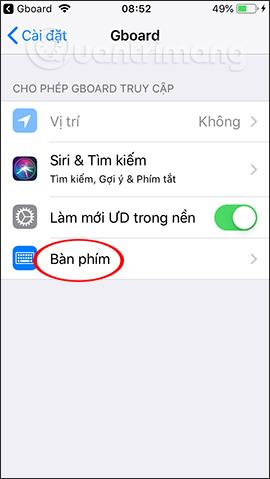
Aplikácia klávesnice Gboard pridala možnosť prekladať správy priamo v rozhraní bez nutnosti použitia iných nástrojov.
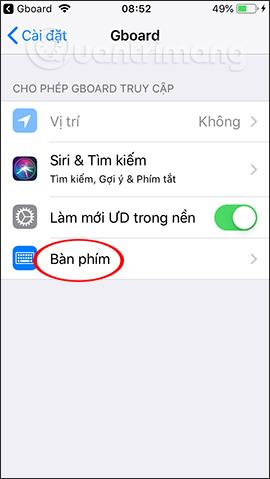
Aplikácia klávesnice Gboard od spoločnosti Google poskytuje používateľom viac možností priamo na klávesnici v porovnaní s predvolenou klávesnicou v systéme Android alebo iOS. Používatelia môžu vytvárať nálepky zo selfie fotiek na Gboarde alebo vytvárať obrázky Gif na Gboarde . Spoločnosť Google nedávno aktualizovala funkciu prekladu správ priamo v rámci správ v zariadení.
Na preklad správ budete zvyčajne potrebovať prekladateľskú aplikáciu nainštalovanú v zariadení, ako je napríklad Google Translate . Gboard však tento prekladový nástroj integroval priamo do svojej klávesnice, čo nám umožňuje prekladať správy priamo bez toho, aby sme museli kopírovať správy do aplikácie Google Translate, čo šetrí veľa času a operácií. V článku nižšie sa dozviete, ako prekladať správy na klávesnici Gboard.
Pokyny na preklad správ na klávesnici Gboard
Krok 1:
Stiahneme si aplikáciu Gboard z odkazu nižšie a potom aktivujeme klávesnicu Gboard, aby sme ju mohli používať.
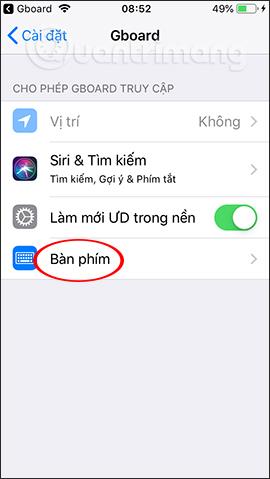
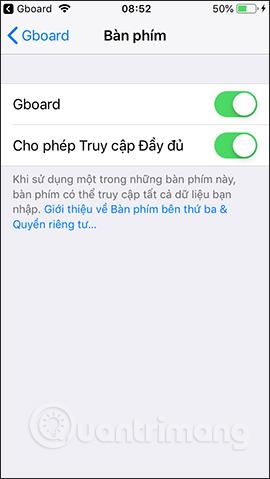
Krok 2:
Otvorte správu na zariadení, kliknite na ikonu zemegule a vyberte Gboard . Hneď potom sa nad klávesnicou zobrazí rám s nástrojmi Gboard, kliknite na známu ikonu Google Translate .
Pri prvom použití tejto funkcie prekladu na klávesnici Gboard dostanete správu, ako je uvedené nižšie, pokračujte kliknutím na tlačidlo OK .
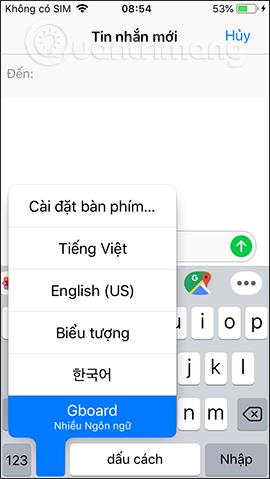
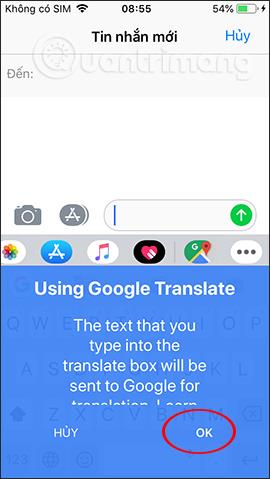
Krok 3:
V predvolenom nastavení aplikácia automaticky rozpozná jazyk, ktorý zadáte, a prepne sa na angličtinu. Pôvodnú správu zadáme ako obvykle, tu vo vietnamčine, a potom klikneme na tlačidlo Preložiť v poslednom pravom rohu. Potom sa výsledky prekladu správy zobrazia v rozhraní, ako je znázornené.
Zároveň sa výsledky prekladu danej správy automaticky zobrazia v rámci odosielania správy bez toho, aby ste ich museli kopírovať a prilepovať ako iné nástroje. Nakoniec stačí stlačiť tlačidlo odoslať správu a máte hotovo. Kliknutím na ABC sa vrátite do rozhrania klávesnice, na ikonu vymazania vymažete preložený obsah, ak ho chcete zadať sami.
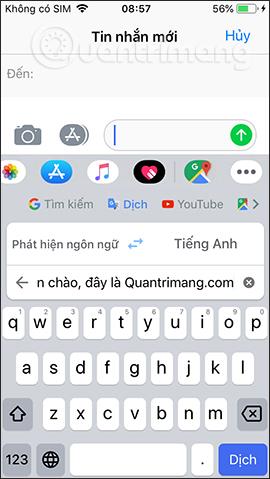
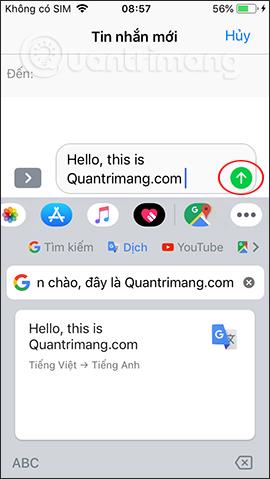
Krok 3:
Ak chcete zmeniť zdrojový a cieľový jazyk, kliknite na sekciu výberu jazyka v rámci prekladu. Potom uvidíme veľa typov jazykov, z ktorých si môžete vybrať. Potiahnutím prstom nahor alebo nadol vyberiete jazyk, ktorý potrebujete použiť.
Vráťte sa do rámca prekladu správy a zadajte obsah, aby ste videli výsledky prekladu pre novo vybratý jazyk.
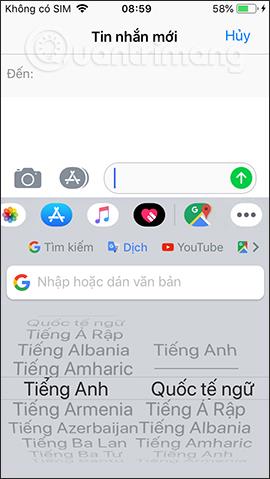

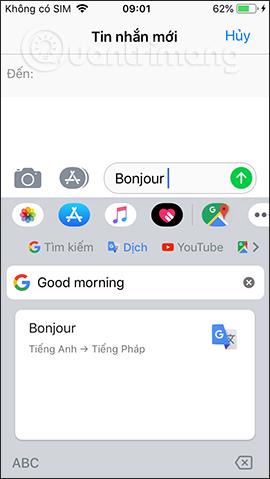
Funkcia prekladu správ priamo na Gboarde poskytuje používateľom veľa pohodlia pri odosielaní správ. Cieľový jazyk, ktorý potrebujete, získate najrýchlejšie na základe spoľahlivého zdroja prekladov služby Google Translate. Preložená správa sa automaticky vloží do rámca, takže stačí stlačiť tlačidlo odoslať ako obvykle a máme hotovo.
Prajem vám úspech!
Aplikácia klávesnice Gboard pridala možnosť prekladať správy priamo v rozhraní bez nutnosti použitia iných nástrojov.
Funkcia mini nálepky Gboard vytvára nálepky zo selfie fotiek, ktoré vám pomôžu mať mimoriadne zábavné fotky nálepiek.
Prostredníctvom funkcií prevodu reči na text v reálnom čase, ktoré sú dnes zabudované do mnohých vstupných aplikácií, máte rýchly, jednoduchý a zároveň mimoriadne presný spôsob zadávania.
K Tor sa môžu pripojiť počítače aj smartfóny. Najlepší spôsob, ako získať prístup k Tor zo svojho smartfónu, je cez Orbot, oficiálnu aplikáciu projektu.
oogle tiež zanecháva históriu vyhľadávania, ktorú niekedy nechcete, aby ju niekto, kto si požičal váš telefón, videl v tejto vyhľadávacej aplikácii Google. Ako odstrániť históriu vyhľadávania v službe Google, môžete postupovať podľa krokov uvedených nižšie v tomto článku.
Nižšie sú uvedené najlepšie falošné GPS aplikácie pre Android. Všetko je to zadarmo a nevyžaduje sa od vás rootovanie telefónu alebo tabletu.
Tento rok Android Q sľubuje priniesť sériu nových funkcií a zmien do operačného systému Android. Pozrime sa na očakávaný dátum vydania Android Q a vhodných zariadení v nasledujúcom článku!
Bezpečnosť a súkromie sa vo všeobecnosti stávajú čoraz väčším problémom pre používateľov smartfónov.
Vďaka režimu „Nerušiť“ systému Chrome OS môžete okamžite stlmiť otravné upozornenia a získať tak sústredenejší pracovný priestor.
Viete, ako zapnúť herný režim na optimalizáciu herného výkonu na telefóne? Ak nie, poďme to teraz preskúmať.
Ak chcete, môžete si pomocou aplikácie Designer Tools nastaviť aj priehľadné tapety pre celý telefónny systém Android, vrátane rozhrania aplikácie a rozhrania systémových nastavení.
Uvádza sa na trh stále viac modelov telefónov 5G, od dizajnov, typov až po segmenty. Prostredníctvom tohto článku sa okamžite pozrime na modely telefónov 5G, ktoré budú uvedené na trh v novembri.










